Das Smartphone oder Tablet ist ein unverzichtbarer Bestandteil unseres täglichen Lebens. Viele sehen sich Filme und Serien auf einem Android-Gerät an. Aber wenn man eine Video-DVD auf einem Android-Handy oder -Tablet anschauen möchte, ist das nicht so einfach. Die meisten Android-Geräte verfügen über kein DVD-Laufwerk und man kann auch kein externes DVD-Laufwerk an das Android anschließen.
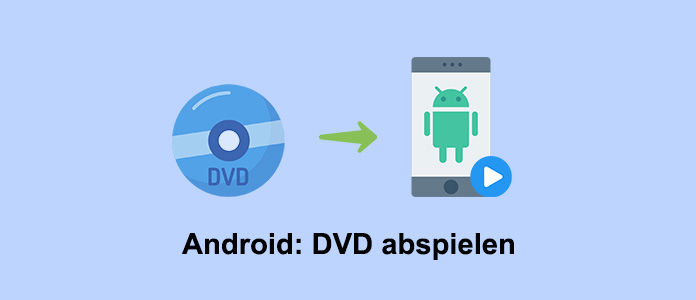
Kann man wirklich keine DVD auf Android abspielen? Die Antwort ist nein. Mit dem richtigen Tool kann man bequem DVDs in ein kompatibles Videoformat für Android-Smartphone und -Tablet umwandeln, und dann auf dem Android-Gerät abspielen. Im Folgenden stellen wir Ihnen den besten DVD to Android Converter vor.
DVDs lassen sich nicht direkt auf einem Android-Tablet oder -Smartphone abspielen. Zuerst muss man die DVDs in ein von Android unterstütztes Videoformat konvertieren. Wenn Sie einen guten DVD to Android Converter suchen, empfehlen wir Ihnen AnyMP4 DVD Ripper.
AnyMP4 DVD Ripper ist ein einfaches Programm zum Konvertieren von DVDs in Video- und Audioformate. Sie können Ihre DVD nicht nur in übliche Formate wie MP4, MKV umwandeln, die von Android-Geräten unterstützt werden, sondern auch in vordefinierte Profile für Android-Geräte wie Xiaomi, Samsung, Huawei konvertieren. Nach der Konvertierung können Sie die Videodatei auf Ihr Android-Gerät kopieren und dann abspielen.
Neben der Umwandlung bietet Ihnen das Programm noch weitere nützliche Funktionen. Zum Beispiel können Sie Ihre DVD in MPEG ohne Qualitätsverlust umwandeln. Sie können auch die Qualität des DVD-Videos verbessern.
Downloaden und installieren Sie AnyMP4 DVD Ripper auf Ihrem Windows-PC oder Mac. Dann folgen Sie den Schritten unten, um eine DVD für die Wiedergabe auf Android zu konvertieren.
Für Windows 11/10/8/7
Für macOS 10.12 oder neuer
Schritt 1: Starten Sie AnyMP4 DVD Ripper. Klicken Sie oben links auf die Schaltfläche "DVD laden". Der Inhalt der DVD wird nun automatisch analysiert. Nach der Analyse wird der Haupttitel der DVD in der Dateiliste angezeigt.
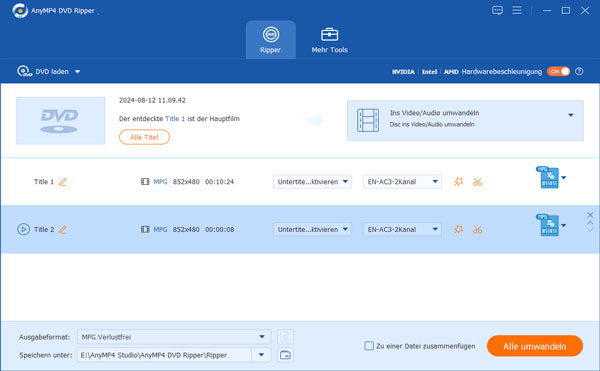
Schritt 2: Klicken Sie auf der rechten Seite auf das Format-Symbol. In der geöffneten Liste wählen Sie ein gewünschtes Format aus. Wir empfehlen hier das MP4-Format, das von Android-Geräten nativ unterstützt ist. Sie können noch in dem Reiter "Gerät" vordefinierte Profile für Samsung, Motorola, Huawei, Nokia und Xiaomi finden.
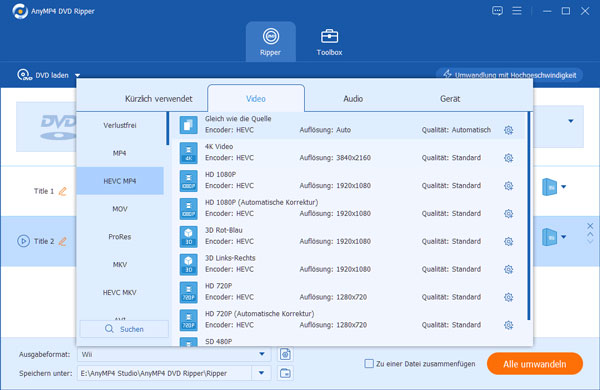
Schritt 3: Neben dem Format-Symbol finden Sie noch einige Optionen zum Bearbeiten und Verbessern des DVD-Videos. Klicken Sie auf das entsprechende Symbol und wenden Sie die gewünschten Effekte an.
Schritt 4: Wählen Sie im unteren Bereich einen Speicherort für die konvertiere Datei aus. Dann klicken Sie auf die Schaltfläche "Alle umwandeln", um die DVD in ein von Android unterstütztes Format zu konvertieren.
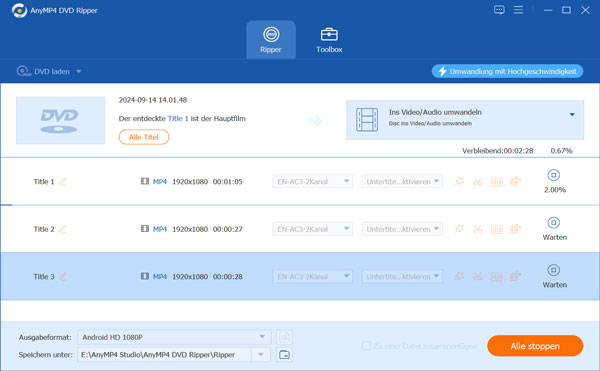
Schritt 5: Nach Abschluss der Konvertierung wird automatisch der Ausgabeordner geöffnet. Schließen Sie Ihr Android-Gerät an den Computer an und kopieren Sie das konvertierte DVD-Video direkt auf den Speicher Ihres Android-Geräts. Danach können Sie den DVD-Film auf Ihrem Android-Gerät abspielen und ansehen.
Im Google Play Store findet man zahlreiche Videoplayer-Apps. Wenn Sie die konvertieren DVD-Videos auf Ihrem Android-Tablet oder -Handy flüssig abspielen möchten, finden Sie unten einige guten DVD Player Apps für Android.
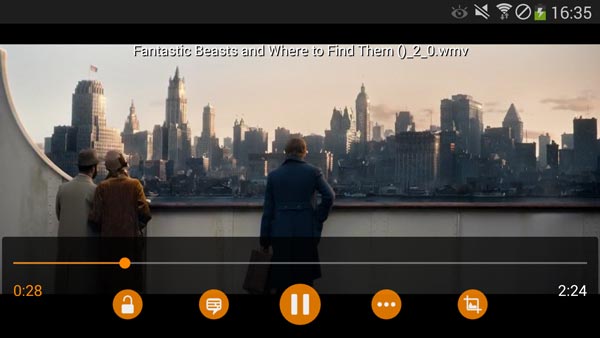
VLC for Android ist eine der beliebtesten Apps im Google Play Store. Die App unterstützt fast alle Video- und Audioformate und bietet Ihnen verschiedene Optionen zur Steuerung der Wiedergabe.
Nachdem Sie Ihr DVD-Video auf Ihr Android-Gerät kopiert haben, können Sie es direkt im Dateibrowser von VLC öffnen und abspielen. Während der Wiedergabe des DVD-Videos können Sie das Video verlangsamen, den Untertitel wechseln, die Helligkeit und Lautstärke durch Wischen anpassen usw.
Downloadlink: https://play.google.com/store/apps/details?id=org.videolan.vlc
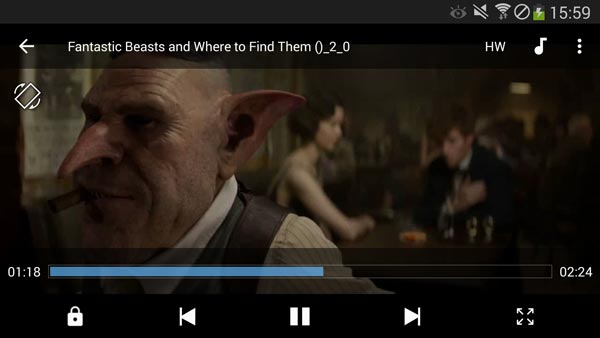
MX Player ist eine kostenlose DVD Player App für Android-Geräte und verfügt über eine Vielzahl von Funktionen wie Hardwarebeschleunigung, Untertitelunterstützung, Gestensteuerung. Alle gängigen Mediendateien lassen sich mit dieser App abspielen.
Dank Hardware-Beschleunigung und Multi-Core-Dekodierung kann MX Player große DVD-Videos auf Android-Tablet und -Smartphone reibungslos abspielen. Der einzige Nachteil von MX Player ist, dass die kostenlose Version Anzeigen enthält. Wenn die Anzeigen Ihnen nerven, können Sie die Pro-Version kaufen.
Downloadlink: https://play.google.com/store/apps/details?id=com.mxtech.videoplayer.ad
1. Kann man den ganzen DVD-Ordner auf Android kopieren und abspielen?
Nein. Es gibt keine Android-App, die den vollständigen Inhalt eines DVD-Ordners laden und abspielen kann. Da DVDs eine spezielle Ordnerstruktur haben, ist ein echter DVD Player erforderlich.
2. Gibt es einen kostenlosen DVD to Android Converter?
Ja, das Open-Source-Programm VLC Media Player ist ein guter und kostenloser DVD to Android Converter. Sie können mit VLC DVD rippen und in ein von Android-Geräten unterstütztes Format konvertieren.
3. Kann man einen externen DVD-Player mit Android-Tablet verbinden?
Nein. Es gibt keinen DVD-Player für Android-Tablets und -Handys. Auch wenn Sie einen USB-Adapter verwenden, kann die DVD nicht geladen werden. Die einzige Lösung ist, die DVD in ein Video zu konvertieren und dann aufs Android-Gerät zu kopieren.
Verschwenden Sie keine Zeit damit, einen DVD-Player an ein Android-Gerät anzuschließen. Für die Wiedergabe von DVDs auf Android muss man die DVDs digitalisieren. Mit AnyMP4 DVD Ripper können Sie ganz einfach DVDs für Android rippen und dann abspielen. Probieren Sie mal diesen DVD to Android Converter aus!
Für Windows 11/10/8/7
Für macOS 10.12 oder neuer